windows10安全中心删除的文件如何恢复
常见问题
windows10安全中心删除的文件如何恢复
2023-07-15 15:30
安全中心是微软系统自带的防火墙作用,可以自动阻拦异常的程序和文件,但它有时候也会误删一些正常文件,那么windows10安全中心删除的文件如何恢复呢?你先开启病毒和威胁防护面板,以后点击维护历史数据,随后出现的就是被安全中心删除的文件了,选定以后就会看到有一个复原选项,点击一下即可。windows10安全中心删除的文件如何恢复:1、点击桌面任务栏下面的【Windows安全中心】。2、在弹出的界面中点击【病毒和威胁防护】。3、在弹出的页面中找到维护历史数据并开启。4、之后就能够在弹出的页面中见到维
安全中心是微软系统自带的防火墙作用,可以自动阻拦异常的程序和文件,但它有时候也会误删一些正常文件,那么windows10安全中心删除的文件如何恢复呢?你先开启病毒和威胁防护面板,以后点击维护历史数据,随后出现的就是被安全中心删除的文件了,选定以后就会看到有一个复原选项,点击一下即可。
windows10安全中心删除的文件如何恢复:
1、点击桌面任务栏下面的【Windows安全中心】。
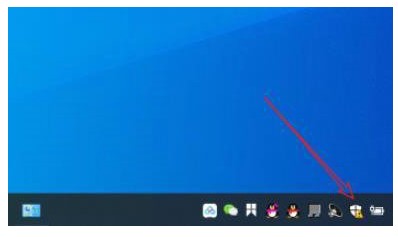
2、在弹出的界面中点击【病毒和威胁防护】。
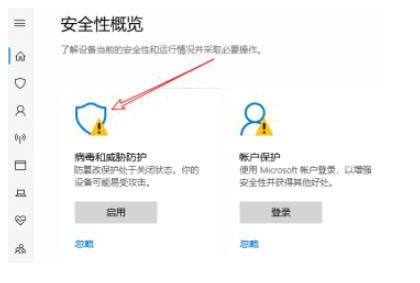
3、在弹出的页面中找到维护历史数据并开启。
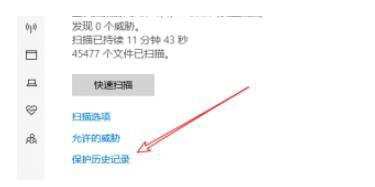
4、之后就能够在弹出的页面中见到维护历史数据,点击【已防护威胁按键】。
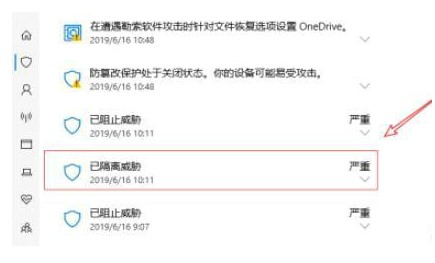
5、点击下方出现的按键,挑选【复原】即可。
以上就是windows10安全中心删除的文件如何恢复windows10安全中心删除的文件怎么找回的内容介绍了。
标签:
- Windows
- 安全中心
- 文件恢复
